XML-bestand bestaat uit Unicode en gegevensstructuren voor websitediensten. XML staat ook bekend als Extensible Markup Language en is een van de opmaaktalen die voor het World Wide Web worden gebruikt. Het wordt veel flexibeler voor professionals wanneer u XML naar PDF-bestandsindeling converteert. Vraagt u zich af hoe u een XML-bestand in PDF opent? In dit artikel bespreken we hoe u XML naar PDF converteert met PDFelement.
Method 1. How to Convert XML to PDF with PDFelement
Open het XML-bestand met een browser, klik op de knop Afdrukken in de browser en selecteer Wondershare PDFelement als de printer om af te drukken. Het bestand wordt automatisch geopend in PDFelement, klik op de knop Bestand>Opslaan Als, om het op te slaan als een PDF-document op de computer.
Step 1. Open XML Files
Open uw XML-bestand door erop te dubbelklikken. Het wordt in uw standaard internetbrowser geopend. U kunt het ook openen met Notepad of Microsoft Word.

Stap 2. XML omzetten naar PDF
Nadat u het XML-bestand op uw computer hebt geopend, klikt u op de knop Afdrukken in het programma dat u hebt gebruikt om het bestand te openen. U moet dan Wondershare PDFelement selecteren als printeroptie.

Stap 3. Geconverteerde PDF opslaan
Na het afdrukken van uw bestand naar PDF, zal het automatisch in PDFelement worden geopend. Klik op Opslaan Als in het menu Bestand om het PDF-bestand op uw computer op te slaan.

Waarom PDFelement gebruiken om XML naar PDF te converteren
PDFelement is de beste keuze om XML naar PDF bestanden te converteren. Het bevat een uitgebreide set nuttige functies die u kunt gebruiken om uw PDF-bestanden te bewerken. Het ondersteunt ook 30 verschillende bestandsindelingen, samen met PDF. Het is geen wonder waarom zoveel professionals het gebruiken om PDF's te maken en te bewerken.
Dit zijn de belangrijkste kenmerken:
- Bewerkings- en aanpassingsopties voor geconverteerde PDF-documenten.
- Flexibele conversie van XML-bestanden naar PDF.
- Wachtwoordbeveiliging voor geconverteerde XML-bestanden in PDF.
- Conversie van een groot aantal verschillende bestandsformaten naar PDF.
- Geconverteerde PDF-bestanden samenvoegen, converteren, bewerken of opslaan.
- OCR-technologie voor het bewerken van gescande of op afbeeldingen gebaseerde PDF-bestanden.
- Verbazingwekkende functies voor het maken en bewerken van PDF-bestanden, zoals bladwijzers, bewerkingshulpmiddelen, watermerken, opmerkingen en meer.
Methode 2. Gebruik Microsoft Office om XML naar PDF te openen
Met Microsoft Wordpad kunt u gemakkelijk een XML-bestand openen en het als PDF opslaan. U kunt ook LibreOffice Writer of OpenOffice Writer als alternatief gebruiken. Dit is wat u moet doen.
Stap 1. Start Microsoft Wordpad, klik op Openen, en open het XML-bestand vanaf uw computer.
Stap 2. Klik op Bestand > Afdrukken en selecteer in het afdrukvenster Afdrukken naar PDF in de vervolgkeuzelijst.
Stap 3. Klik OK en sla de XML op als PDF.
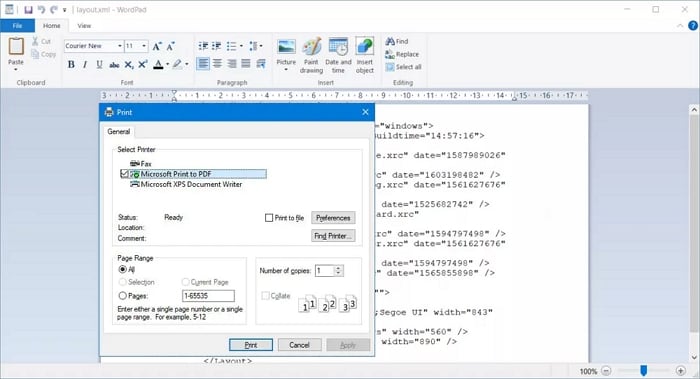
Methode 3. Hoe XML naar PDF Online omzetten
U kunt eenvoudig online XML naar PDF converteren met PDFcandy. Dit is een complete PDF-converter met een heleboel online PDF-gereedschappen voor het converteren van XML, HTML, Word, Excel en meer naar PDF.
Stap 1. Ga naar PDFcandy XML naar PDF converter.
Stap 2. Klik op Bestand toevoegen om een XML-bestand te uploaden.
Stap 3. Zodra het XML-bestand is geüpload, wordt het automatisch geconverteerd naar PDF-bestand. Download het bestand wanneer de conversie voltooid is.
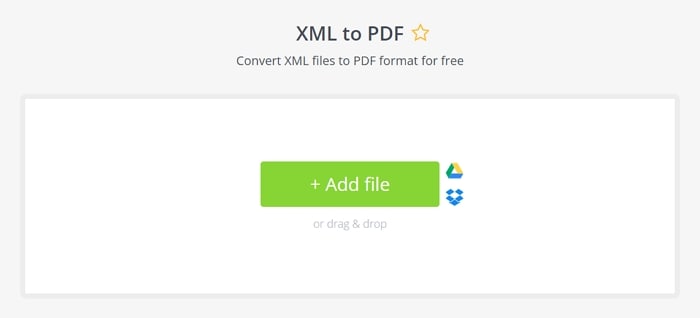
XML naar PDF converteren met een online tool is heel eenvoudig, maar u zult enkele minuten moeten wachten als het XML-bestand dat u uploadt te groot is of als uw internetverbinding erg traag is.



Carina Lange
Editor